Як швидко та легко заповнити дату за тижнями в Excel?
В Excel дату автозаповнення зазвичай слід використовувати в нашій щоденній роботі, але в цьому випадку я розповім про те, як заповнювати дати за тижнями. Іншими словами, я визначаю дату початку як 3/1/2016 (вівторок) і заповнюю її в комірку А1, а мені потрібно заповнити 3/8/2016 (вівторок) у комірку А2, 2016/3/15 (вівторок) у комірці A3,… тощо.
Дата автозаповнення щотижня формулою
Автоматичне заповнення дати щотижня/щомісяця/року за допомогою Kutools для Excel ![]()
 Дата автозаповнення щотижня формулою
Дата автозаповнення щотижня формулою
Щоб заповнювати дату щотижня, ви можете застосувати просту формулу.
1. Виберіть комірку та введіть дату початку. У нашому випадку ми набираємо текст 3/1/2016 в комірку А1. Дивіться знімок екрана:
2. Потім у наступну комірку А2 введіть цю формулу = А1 + 7, і натисніть
Що натомість? Створіть віртуальну версію себе у
клавіша, щоб отримати другу дату. Дивіться знімок екрана:
І тепер ви можете перетягнути маркер автоматичного заповнення комірки А2 вниз, щоб заповнювати дати щотижня, як вам потрібно. Дивіться знімок екрана:
 Автоматичне заповнення дати щотижня/щомісяця/року за допомогою Kutools для Excel
Автоматичне заповнення дати щотижня/щомісяця/року за допомогою Kutools для Excel
Якщо у вас є Kutools для Excel, З його Вставте порядковий номер Утиліта, ви можете не тільки заповнювати дату щотижня, але ви також можете вказати дату завершення, коли ви заповнюєте комірки.
| Kutools для Excel, з більш ніж 300 зручні функції, полегшує вам роботу. | ||
після установки Kutools для Excel, виконайте наведені нижче дії.(Безкоштовно завантажте Kutools для Excel зараз!)
1. Введіть дату початку в комірку, візьміть, наприклад, A1, а потім виберіть цю дату та натисніть Головна і перейдіть, щоб вказати дату як Загальне форматування зі списку в Номер група на Головна вкладку. Дивіться знімок екрана:
 |
 |
 |
2 Потім натисніть Кутулс > Insert > Вставте порядковий номер. Дивіться знімок екрана:
3. У діалоговому вікні, що з’являється, натисніть Нові , щоб створити нову послідовність. Дивіться знімок екрана:
4. Потім введіть дату початку (числовий ряд) у Стартовий номер текстове поле та введіть 7 в текстове поле Збільшення та 5 в Кількість цифр текстове вікно. Дивіться знімок екрана:
5. клацання додавати щоб завершити створення нової послідовності, а потім виберіть діапазон комірок, які потрібно заповнити датами за тижнями, і натисніть Діапазон заповнення. Дивіться знімок екрана:
Порада: Ви можете закрити Вставте порядковий номер діалогове вікно, яке вам потрібно після вставлення дат щотижня.
6. Зберігайте вибрані дати та натисніть Головна > Поле Формат номера > Коротка дата для форматування номер як форматування дати.
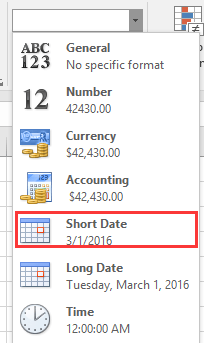
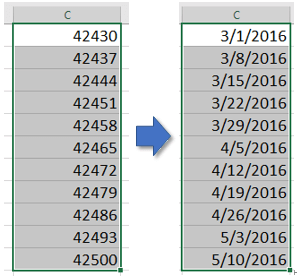
Порада:
1. З вставним порядковим номером, ви вказуєте дату завершення, коли вставляєте дати. Наприклад, я вказую дату завершення 6/18/2016, який може відображатися як 42539. І коли ви вставите дати, закінчиться на 6/18/2016.
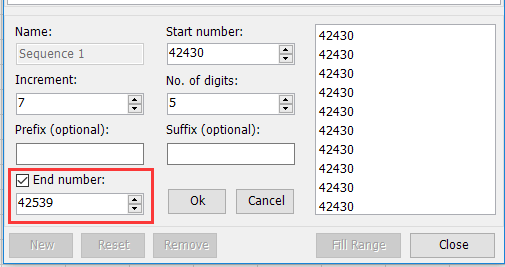
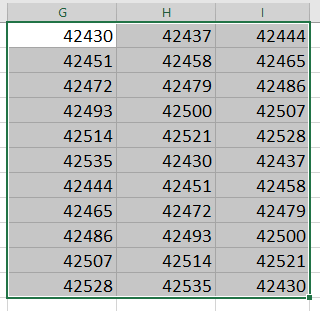
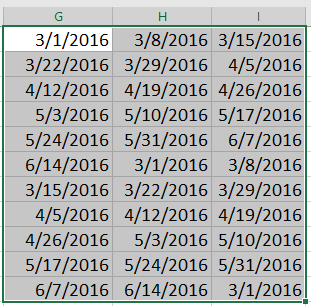
2. І ви також можете скинути порядковий номер, просто натисніть скидання, послідовність буде скинута і заповнити номер із стартового номера.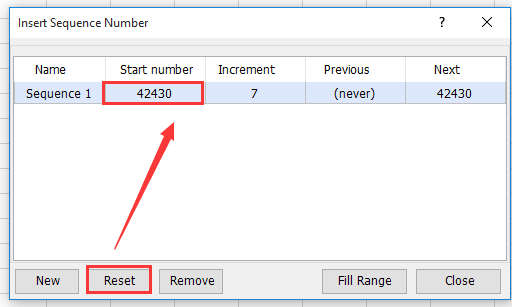
| Kutools для Excel: понад 300 функцій, які ви повинні мати в Excel, {module745} -денна безкоштовна пробна версія звідси. |
Легко вставляйте випадкові дані без дублікатів у діапазон комірок |
| Якщо ви хочете вставити випадкові і відсутні дублікати цілих чисел, дат, часу чи рядків, навіть користувацьких списків у діапазон комірок, форумулу, можливо, важко запам'ятати. Але Kutools для вставки випадкових даних Excel може швидко впоратися з цією роботою якомога легше. Натисніть, щоб отримати повнофункціональну безкоштовну 30-денну пробну версію! |
 |
| Kutools для Excel: із понад 300 зручними надбудовами Excel, які можна безкоштовно спробувати без обмежень протягом 30 днів. |
Найкращі інструменти продуктивності офісу
Покращуйте свої навички Excel за допомогою Kutools для Excel і відчуйте ефективність, як ніколи раніше. Kutools для Excel пропонує понад 300 додаткових функцій для підвищення продуктивності та економії часу. Натисніть тут, щоб отримати функцію, яка вам найбільше потрібна...

Вкладка Office Передає інтерфейс із вкладками в Office і значно полегшує вашу роботу
- Увімкніть редагування та читання на вкладках у Word, Excel, PowerPoint, Publisher, Access, Visio та Project.
- Відкривайте та створюйте кілька документів на нових вкладках того самого вікна, а не в нових вікнах.
- Збільшує вашу продуктивність на 50% та зменшує сотні клацань миші для вас щодня!
